
时间:2020-06-15 14:53:59 来源:www.win10xitong.com 作者:win10
我们在操作电脑系统的过程中可能就会遇到win10电脑开机显示SysTray.exe-错误80004005的问题,win10电脑开机显示SysTray.exe-错误80004005问题对于很多新手来说就不太容易自己解决,大部分时候都会去求助别人,如果你不想找专业的人士来解决win10电脑开机显示SysTray.exe-错误80004005的问题,小编先给大伙说说简单的措施:1、按下win+R打开运行,输入msconfig,点击确定打开系统配置;2、点击 【服务】>【隐藏所有 Microsoft 服务】>【全部禁用】就能够轻松的解决了,要是大伙儿还是很懵,那我们再来看看win10电脑开机显示SysTray.exe-错误80004005的完全操作要领。

解决方法一:系统都正常的情况下
1、按下win+R打开运行,输入msconfig,点击确定打开系统配置;
2、点击 【服务】>【隐藏所有 Microsoft 服务】>【全部禁用】;
3、启动【任务管理器】,点击 【启动】 选项卡,将所有启动项都禁用 。设置完成后下次重启一般就不会弹出了!
解决方法二:没有声音图标
1、按下win+R打开运行,输入:regedit 点击确定打开注册表;
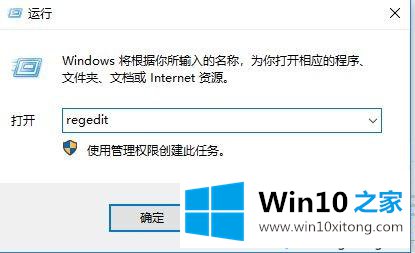
2、依次展开:计算机\HKEY_LOCAL_MACHINE\SOFTWARE\Microsoft\Windows\CurrentVersion\Run;
3、在Run上右键点新建-字串符;
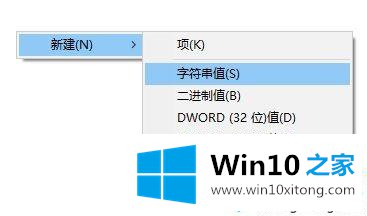
4、双击打开,将数值数据修改为:"c:\windows\system32\Systray.exe" 点击确定,重启即可修复!
上述就是win10电脑开机显示SysTray.exe-错误80004005的详细解决步骤,大家可以按照上面的方法来进行解决吧。
win10电脑开机显示SysTray.exe-错误80004005的完全操作要领在上面的文章中就已经说得非常详细了哦,如果你需要重装系统或者下载系统,本站也是你的好选择。